How to Scan and Clean your Android Device from Adware, Virus & Malicious Apps
On 21 października, 2021 by adminLast updated on April 3rd, 2019
Nowadays many developers provide free applications for the Android platform, but the cost of the Free application are the Ads (reklamy) which are displayed while using your Android device. Robiąc to, deweloper oferuje Ci swoją aplikację za darmo, ale uzyskuje dochód
od wydawcy Ads, który pomaga utrzymać go aktywnym w biznesie i produktywności. Ale aplikacje, które są oferowane za darmo nie zawsze są godne zaufania i mogą zawierać złośliwy kod, aby zawsze wyświetlać irytujące reklamy w każdej aplikacji, którą otworzysz w swoim urządzeniu z systemem Android lub naruszyć Twoją prywatność. Z tego powodu, dobrym środkiem ostrożności jest okresowe sprawdzanie urządzenia z Androidem pod kątem złośliwego oprogramowania, aby usunąć wszystkie niechciane lub nierozpoznane aplikacje i wyczyścić historię przeglądarki i pamięć podręczną (pliki tymczasowe).
W tym poradniku usuwania wirusów z Androida pokażę Ci, jak skanować i usuwać złośliwe oprogramowanie (np.) z urządzenia z systemem Android, plus kilka narzędzi ochrony i środków ostrożności, aby utrzymać urządzenie czyste i chronione.
Jak chronić swoje urządzenie z systemem Android i siebie przed złośliwym oprogramowaniem.
- Unikaj instalacji aplikacji, które pochodzą z nieznanych źródeł. Aby o to zadbać odznacz opcję „Nieznane źródła” znajdującą się w Ustawieniach > Bezpieczeństwo > Administracja urządzeniami.
- Przed pobraniem aplikacji zawsze czytaj jej recenzje i ocenę.
- Zawsze sprawdzaj uprawnienia i lokalizacje, do których aplikacja chce uzyskać dostęp podczas pobierania.
- Zawsze aktualizuj system Android.
How to Remove Adware & Malware Apps from Android (Including FBI Police virus).
UWAGA: Jeśli twoje urządzenie z Androidem jest silnie zainfekowane złośliwym oprogramowaniem (np. jeśli jest zablokowane przez wirus ransomware lub zamarza), to musisz uruchomić Androida w Trybie Bezpiecznym przed wykonaniem poniższych kroków. Instrukcje, jak uruchomić Androida w Trybie Bezpiecznym, można znaleźć w tym artykule: How to Boot your Android device in Safe Mode.
- Uwagi dla urządzeń zainfekowanych wirusem Android FBI-Police (lub innym) Screen Locker:
1. Należy pamiętać, że w niektórych przypadkach wirus Android FBI (FBILock-APolice) scam message nie może być usunięty z niektórych urządzeń za pomocą kroków opisanych w tym artykule. W tych przypadkach – niestety – jedynym sposobem na przywrócenie normalnego działania urządzenia z Androidem jest przywrócenie ustawień fabrycznych telefonu (domyślnych ustawień fabrycznych). Zanim to zrobisz, najpierw upewnij się, że nie masz żadnych ważnych plików na swoim urządzeniu, ponieważ wszystkie Twoje pliki i ustawienia zostaną usunięte.
2. Przed wykonaniem przywracania ustawień fabrycznych, spróbuj wykonać każdy krok z tego artykułu. Jeśli nie można wykonać krok, a następnie kontynuować do następnego one.
3. Dla właścicieli Amazon Kindle: Jedynym sposobem (jaki znam) na usunięcie wirusa FBI-Police screen-locker jest zresetowanie urządzenia KINDLE do ustawień fabrycznych (w trybie bezpiecznym).
Krok 1. Zatrzymaj wszystkie ostatnio używane aplikacje na urządzeniu z systemem Android.
Po pierwsze, musisz zamknąć wszystkie ostatnio używane (otwarte) aplikacje. W zależności od modelu telefonu sposób, w jaki należy to zrobić, jest różny. Na przykład:
- W telefonie HTC One: Na ekranie głównym stuknij dwukrotnie klawisz „Home”
 . Następnie dotknij aplikacji i przesuń palcem w górę, aby ją zamknąć. Powtórz tę czynność dla wszystkich otwartych aplikacji.
. Następnie dotknij aplikacji i przesuń palcem w górę, aby ją zamknąć. Powtórz tę czynność dla wszystkich otwartych aplikacji. - Na LG G3: Na ekranie głównym stuknij dwa ułożone w stos pudełka obok przycisku głównego. Następnie naciśnij przycisk „Wyczyść wszystko”, aby usunąć je wszystkie.
- Na Samsung Galaxy S3 lub S4: Będąc na ekranie głównym naciśnij & przytrzymaj przycisk menu „Home” na swoim urządzeniu. Teraz naciśnij ikonę „Zamknij wszystko”
 w prawym dolnym rogu, aby zamknąć wszystkie otwarte aplikacje (lub dotknij aplikacji i przesuń palcem w lewo lub w prawo, aż zniknie miniaturka aplikacji. Zrób to samo dla wszystkich uruchomionych aplikacji).
w prawym dolnym rogu, aby zamknąć wszystkie otwarte aplikacje (lub dotknij aplikacji i przesuń palcem w lewo lub w prawo, aż zniknie miniaturka aplikacji. Zrób to samo dla wszystkich uruchomionych aplikacji). - Na urządzeniach Nexus 4 lub Galaxy Nexus naciśnij przycisk wielozadaniowości. Następnie dotknij aplikacji i przesuń palcem w lewo (lub w prawo), aby ją zamknąć. Powtórz tę czynność dla wszystkich otwartych aplikacji.
- W telefonach XIAOMI naciśnij menu Ostatnie elementy
 , a następnie dotknij symbolu X na ekranie.
, a następnie dotknij symbolu X na ekranie. - W telefonie HUAWEI naciśnij przycisk
 , a następnie dotknij kosza
, a następnie dotknij kosza , aby zamknąć wszystkie działające aplikacje.
, aby zamknąć wszystkie działające aplikacje.
* Uwaga: Jeśli nie wiesz, jak zamknąć ostatnio używane aplikacje, po prostu uruchom ponownie telefon, a następnie przejdź do następnego kroku.
Krok 2: Zamknij działające aplikacje w tle.
Teraz przejdź i zamknij wszystkie aplikacje, które nadal działają w tle (np. Internet Explorer, Chrome itp.).
1. Przejdź do aplikacji.
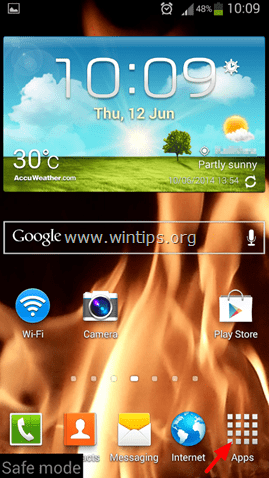
2. Stuknij Ustawienia.

3. Stuknij, aby otworzyć Menedżer aplikacji lub menu Aplikacje. *
* Uwagi:
1. W Samsungu S3 i innych urządzeniach, Menedżer aplikacji (Apps) można znaleźć w menu Więcej (na górze).
2. W telefonach XIAOMI, przejdź do Zainstalowane aplikacje.
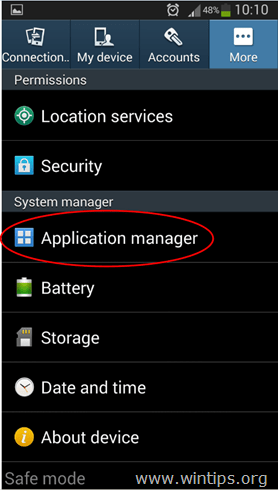
4. Będąc w Menedżerze aplikacji, przesuń palcem do zakładki „Uruchomione”, aby wyświetlić wszystkie uruchomione aplikacje. *
* Uwaga: W telefonach XIAOMI uruchomione aplikacje są oznaczone cyklem zielonych kropek. ![]()

5. Na liście 'Uruchomione’ aplikacje stuknij, aby otworzyć, a następnie zatrzymać (Force Stop):
-
- Każda powiązana aplikacja przeglądarki internetowej (np. Chrome, Internet Explorer, itp.)
- Każda nierozpoznana lub nieistotna dla systemu aplikacja, która jest nadal uruchomiona.

6. Po zakończeniu wróć do głównego ekranu Menedżera aplikacji i przejdź do następnego kroku.
Krok 3: Odinstaluj wszystkie ostatnio pobrane lub nierozpoznane aplikacje z urządzenia z systemem Android.
1. W Menedżerze aplikacji przesuń palcem do menu „Wszystkie” aplikacje (listing).
* Uwaga: W telefonach XIAOMI, dotknij przycisku Odinstaluj w menu Zainstalowane aplikacje.

2. Przejrzyj wszystkie zainstalowane aplikacje i odinstaluj:*
-
- Wszystkie niechciane lub nierozpoznane aplikacje lub wtyczki (jak: BaDoink, Porn-player, Browser update 1.0, Flash Player, Porn Droid, System Update etc.)
- Każda aplikacja, którą ostatnio zainstalowałeś na swoim urządzeniu z Androidem.
* Uwaga 1: Aby całkowicie usunąć/odinstalować złośliwą aplikację android:
-
- Tknij aplikację, którą chcesz usunąć ze swojego urządzenia z systemem Android.
- Na ekranie Info aplikacji: Jeśli aplikacja jest aktualnie uruchomiona, naciśnij przycisk Force stop.
- Także stuknij Wyczyść pamięć podręczną.
- Także stuknij Wyczyść dane.
- W końcu stuknij Odinstaluj.*

* Uwaga 2. Jeśli opcja Odinstaluj jest wyszarzona (często po infekcji wirusem Android Screen Locker), przejdź do:
1. Ustawienia > Bezpieczeństwo > Administratorzy urządzeń.
2. Stuknij aplikację, której nie możesz odinstalować.
3. Wybierz „Dezaktywuj” > „OK” i natychmiast wyłącz (lub wyjmij baterię z) swoje urządzenie.
4. Uruchom urządzenie ponownie, a następnie odinstaluj złośliwą aplikację.
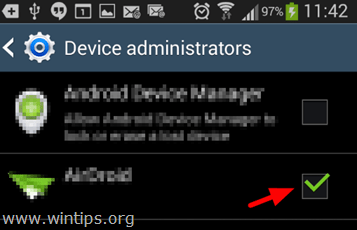
7. Powtórz powyższą procedurę, aby odinstalować wszystkie niechciane lub nierozpoznane aplikacje.
Krok 4. Usuń pliki śmieci.
Teraz nadszedł czas, aby usunąć wszystkie pliki śmieci z urządzenia z systemem Android (np. tymczasowe pliki internetowe, pamięć podręczna aplikacji itp.) Ten krok jest bardzo ważny, aby utrzymać urządzenie z systemem Android czyste i bezpieczne. Niektórzy użytkownicy Androida zgłosili również, że po wyczyszczeniu historii przeglądania i zawartości pamięci podręcznej udało im się zdezynfekować i usunąć komunikat ekranu blokady scam (oszustwo) Police z ich urządzenia z Androidem.
A. Wyczyść historię przeglądarki internetowej & Cache na Android Browser:
1. Otwórz przeglądarkę internetową (np. Internet Explorer) i stuknij klawisz (przycisk) menu Opcje.

2. Stuknij Ustawienia. 
3. w sekcji Ustawienia stuknij pozycję Prywatność i bezpieczeństwo.

4. Stuknij opcję Wyczyść pamięć podręczną, aby wyczyścić historię zawartości skasowanej i baz danych.

5. Stuknij opcję Wyczyść historię, aby wyczyścić historię nawigacji w przeglądarce.

B. Wyczyść dane pamięci podręcznej aplikacji na Androida:
Potem przejdź i wyczyść wszystkie dane z pamięci podręcznej wszystkich zainstalowanych aplikacji na swoim urządzeniu. Dla tego zadania wolę uruchomić CCleaner app dla Androida. CCleaner jest moc freeware narzędzie, które może pomóc Ci utrzymać urządzenie z systemem Android czyste i bezpieczne, ponieważ może łatwo usunąć wszystkie pliki śmieci, które spowalniają wydajność urządzenia. Aby wyczyścić pamięć podręczną aplikacji na androida:
1. Pobierz CCleaner dla Androida
1. Otwórz sklep Google Play.
2. w polu wyszukiwania wpisz „ccleaner” i dotknij ikony wyszukiwania.

3. dotknij „CCleaner”, aby go otworzyć, a następnie dotknij „Zainstaluj”.

4. Przeczytaj uważnie wymagania aplikacji i jeśli się z nimi zgadzasz, naciśnij „Akceptuj”.

5. Poczekaj, aż „CCleaner” zostanie zainstalowany, a następnie przejdź poniżej.
——————————-
2. Jak wyczyścić pliki śmieci z Androida za pomocą CCleaner
1. Stuknij aplikację CCleaner, aby ją otworzyć.
2. Stuknij ANALIZA.

3. Po zakończeniu analizy stuknij, aby zaznaczyć pola wyboru obok „Historia przeglądarki” & „Pamięć podręczna”. Sprawdź również każdą inną aplikację, której zawartość chcesz usunąć z pamięci podręcznej.

4. Na koniec stuknij przycisk WYCZYŚĆ.

Krok 5. Wykryj & Usuń złośliwe aplikacje za pomocą MalwareBytes Anti-Malware dla Androida.
Jeden z najpopularniejszych & niezawodnych programów antywirusowych dla platform Windows jest teraz dostępny dla Twojego urządzenia z systemem Android. Malwarebytes Anti-Malware dla Androida pomaga chronić Twoje urządzenie przed złośliwym oprogramowaniem, podejrzanymi aplikacjami i nie tylko. Aby usunąć złośliwe aplikacje z MalwareBytes na Androida:
1. Pobierz MalwareBytes Anti-Malware dla Androida
1. Otwórz sklep Google Play.
2. W polu wyszukiwania wpisz „malwarebytes”, a następnie stuknij ikonę wyszukiwania.

3. Stuknij „MalwareBytes Anti-Malware”, a następnie stuknij „Zainstaluj”.

4. Przeczytaj uważnie wymagania aplikacji i, jeśli się zgadzasz, naciśnij „Akceptuj”.

5. Poczekaj, aż „MalwareBytes Anti-Malware” zostanie zainstalowany, a następnie przejdź poniżej.
——————————-
2. Jak skanować urządzenie z Androidem w poszukiwaniu złośliwego oprogramowania &podejrzanych aplikacji za pomocą MalwareBytes
1. Otwórz aplikację MalwareBytes Anti-Malware.
2. Poczekaj, aż MalwareBytes Anti-Malware przeskanuje urządzenie z systemem Android w poszukiwaniu złośliwego oprogramowania.

3. Po zakończeniu skanowania dotknij opcji „WIDOK WYNIKÓW”.

4. Jeśli skanowanie MalwareBytes Anti-Malware znalazło podejrzane aplikacje na Twoim urządzeniu, wybierz zalecaną akcję przez program.
To wszystko! Daj mi znać czy ten przewodnik Ci pomógł zostawiając komentarz o swoim doświadczeniu. Proszę polubić i udostępnić ten przewodnik, aby pomóc innym.

Dodaj komentarz